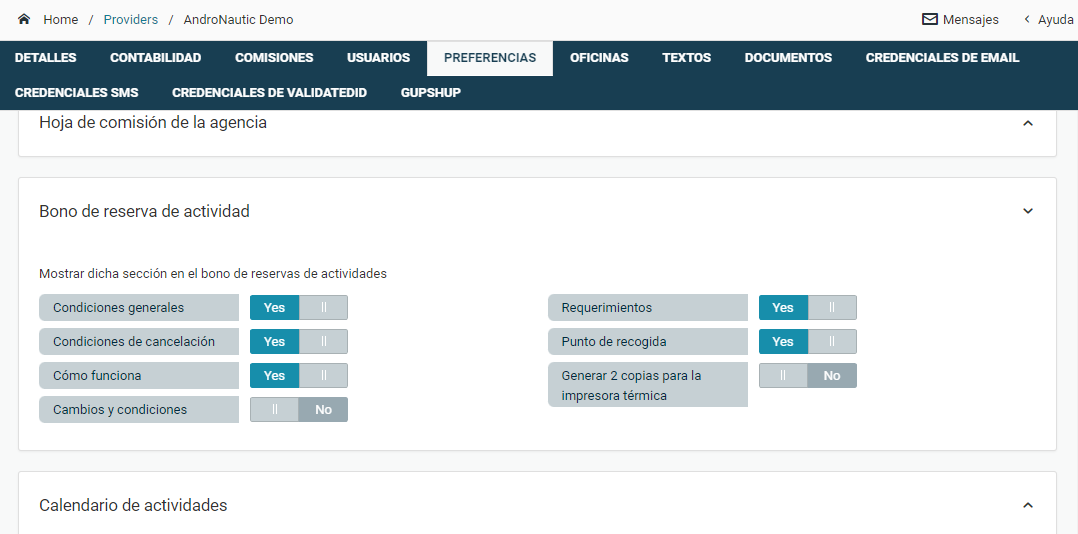Para utilizar la impresora térmica hay que seguir los siguientes pasos:
1.Descargar la aplicacion RawBT del Play Store (Android) o Apple Store (iPhone) *
2. Enceder la impresora. Nota: puede venir con un plastico que obstruye la toma de contacto de la bateria con la impresora térmica.
3. Conectar la impresora con el móvil a traves de bluetooth.
4. Abrir la aplicacion RawBT y entramos en configuracion.
5. En Parametros de conexión conectamos con la impresora previamente conectada con bluetooth.
6. Ya podemos dejar RawBT en segundo plano.
7. Entramos en la web a traves de un magic link (en la foto siguiente podeis ver donde encontrar este link)
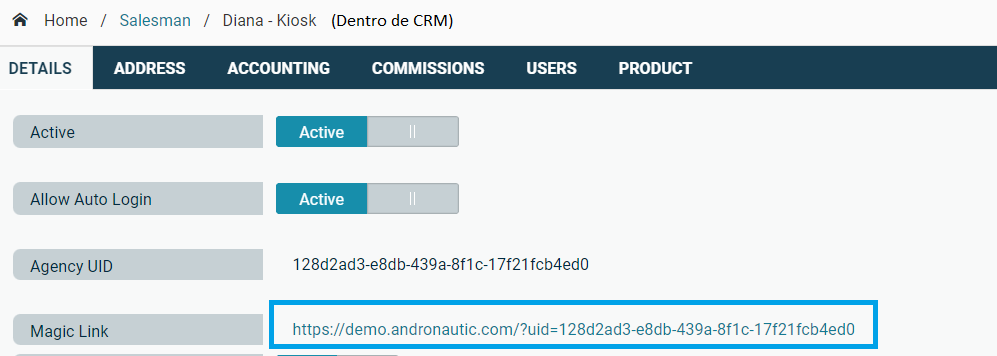
9. Vamos al listado de reservas desde el header y le damos al enlace de "Imprimir Detalles (ESC/TPV)". Este botón estará disponible sólo para reservas confirmadas.
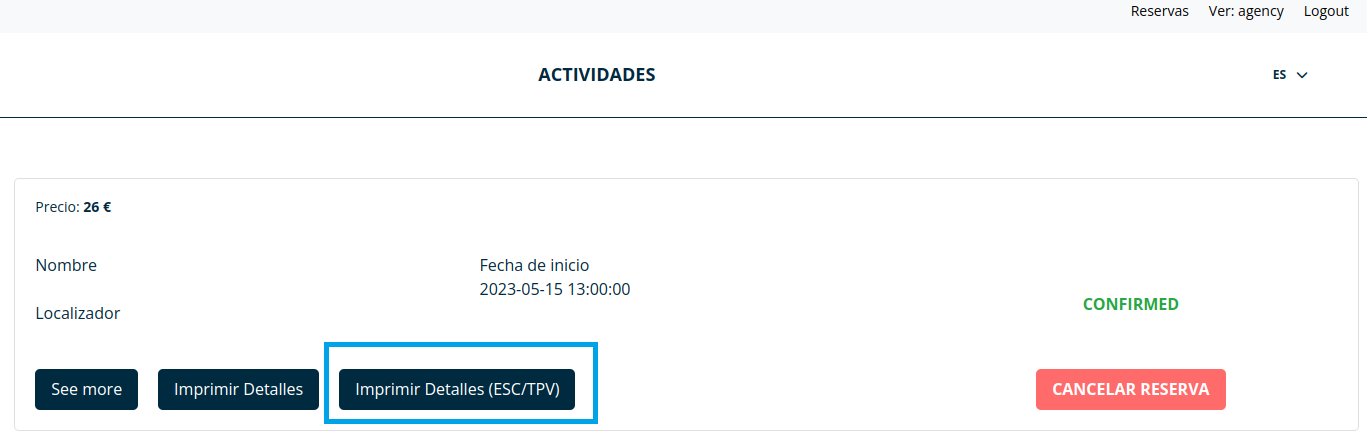
10. Se nos abrirá un diálogo de impresión donde elegiremos la impresora RawBT y le damos a imprimir.
Puede ser que en tu empresa necesites la impresión de un duplicado del ticket. Por ejemplo, si vendes pasajes de ida y vuelta. Para configurar esto en el sistema ve a Configuración > Mi Perfil > Preferencias. Una vez ahí ve al apartado "Bono de Reserva de Actividad", y marca Sí en la opción "Generar 2 copias para la impresora térmica".